WPS Excel表格快速計算出年齡的方法
時間:2024-05-16 08:54:07作者:極光下載站人氣:11
在我們的電腦上,正常情況下都是會安裝wps辦公軟件的,這款軟件在我們的電腦上是非常受歡迎的,我們可以常常通過該軟件對我們的一些重要數據進行處理,比如我們在表格中輸入了一些日期信息,想要通過這些日期信息將別人的年齡進行快速的計算出來,那么針對這樣的問題,我們可以直接在表格中進行DATEDIF函數公式的操作就可以了,下方是關于如何使用WPS excel計算年齡的具體操作方法,如果你需要的情況下可以看看方法教程,希望小編的方法教程對大家有所幫助。
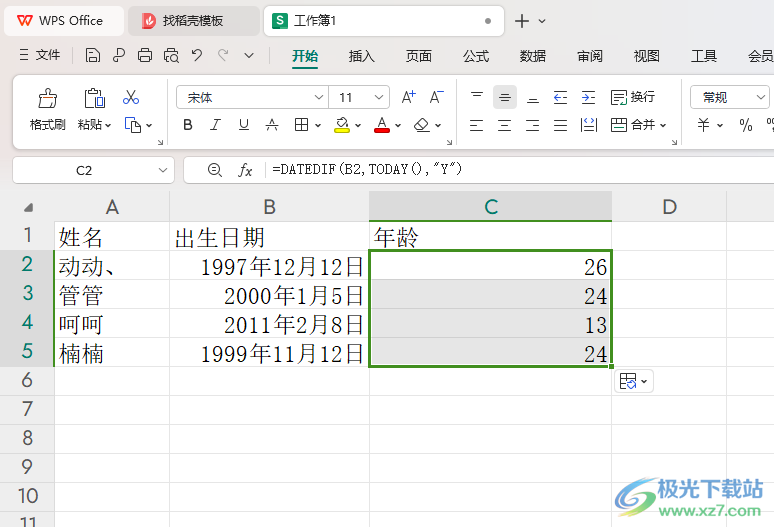
方法步驟
1.首先,我們需要在WPS中新建一個表格,然后將我們需要的日期信息輸入進去。
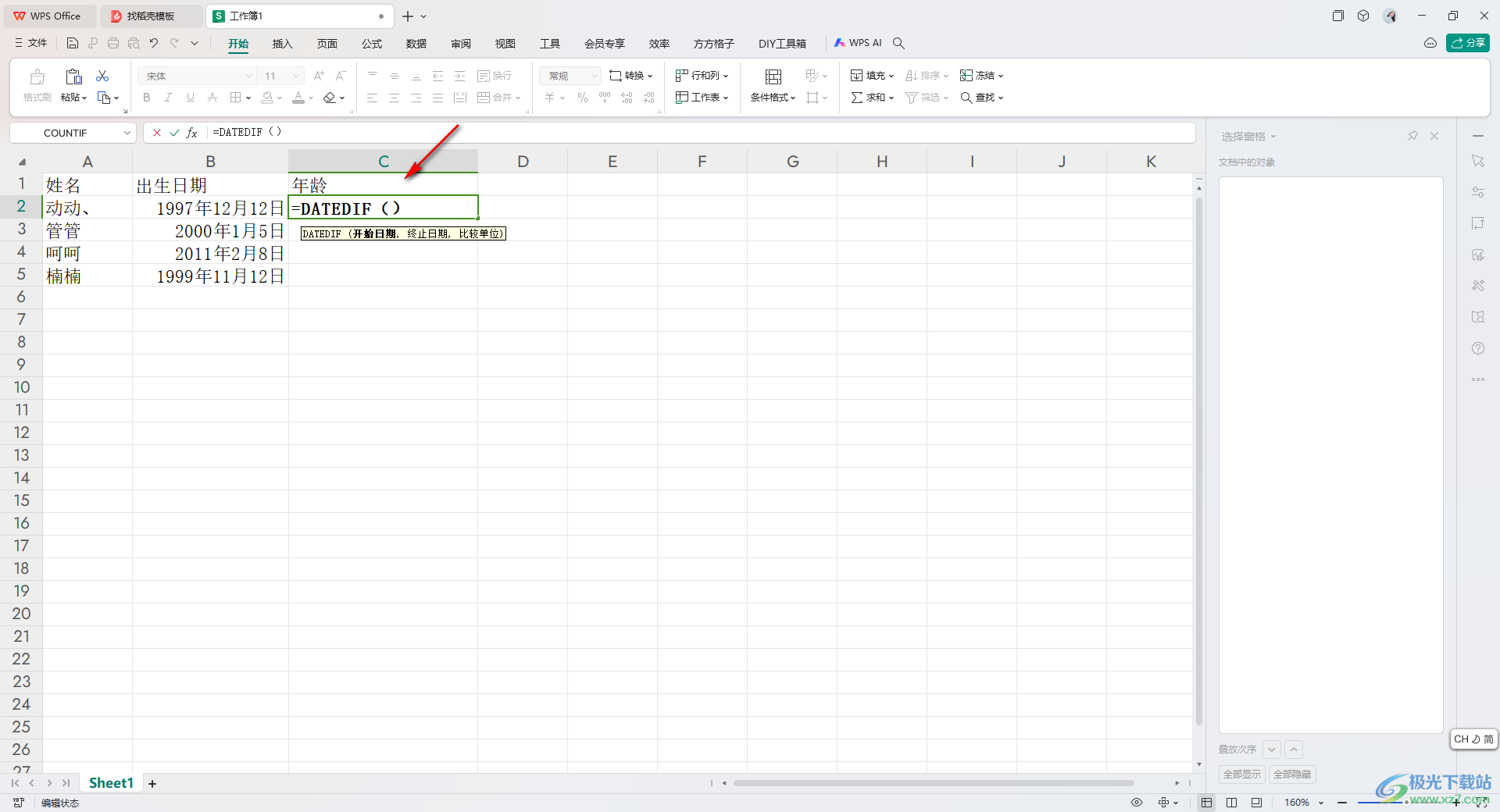
2.接著,我們在年齡的空白單元格中,輸入【=DATEDIF()】,之后我們將光標定位到括號中。
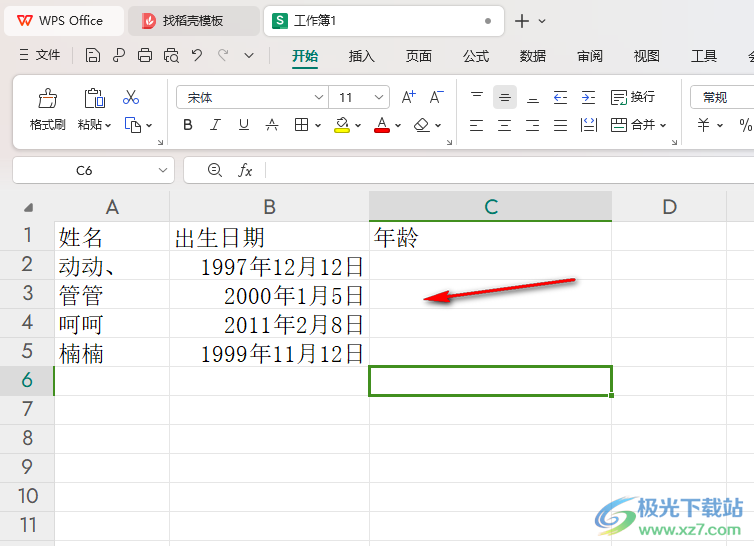
3.這時候,我們再在括號中,依次輸入出生日期的單元格B2,today(),“Y”,具體的公式為【=DATEDIF(B2,TODAY(),"Y")】。
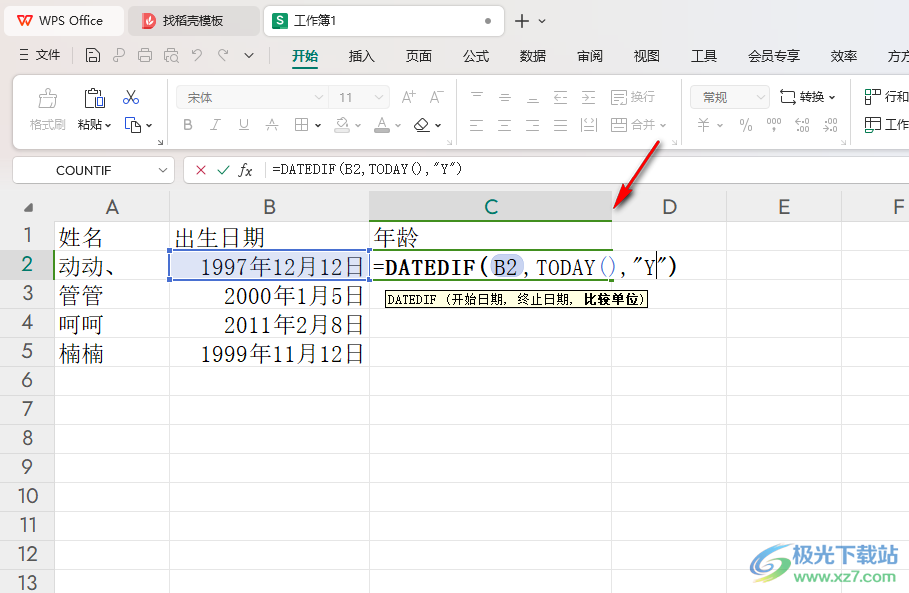
4.緊接著,我們按下鍵盤上的回車鍵,那么我們需要計算的年齡就會進行計算出來。
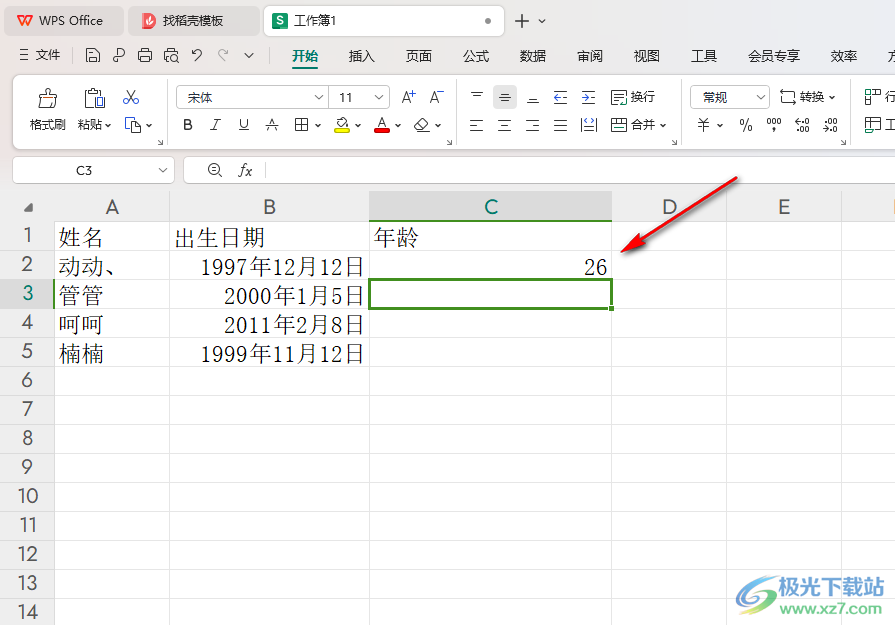
5.之后我們將該單元格右下角進行下拉填充操作,那么我們其他的幾個需要計算的年齡就會馬上計算出來。
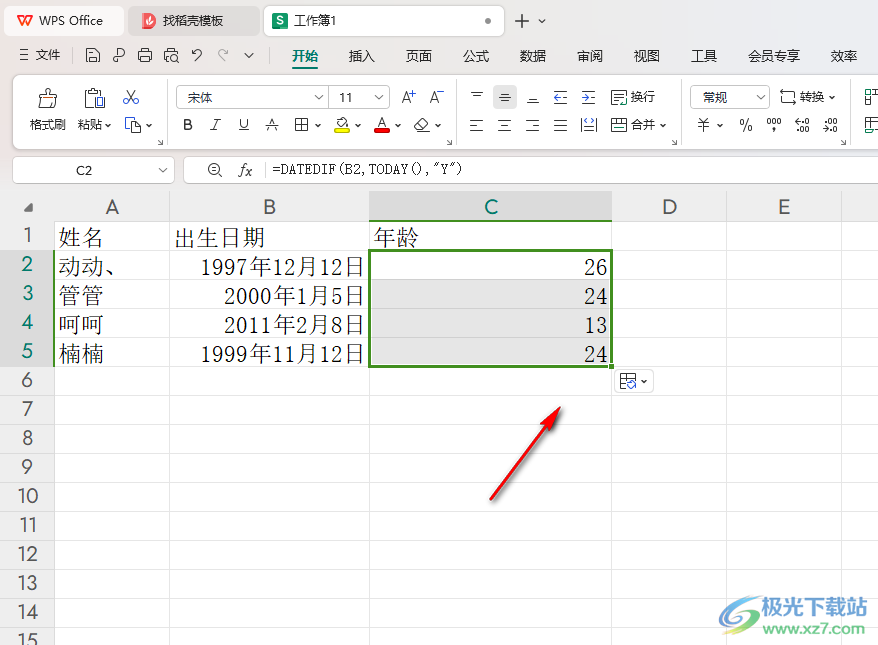
以上就是關于如何使用WPS Excel計算年齡的具體操作方法,如果你在表格中輸入了一些出生日期,那么我們就可以通過這些出生日期進行年齡的計算,而計算的公式只需要使用DATEDIF公式即可進行計算,感興趣的話可以操作試試。

大小:240.07 MB版本:v12.1.0.18608環境:WinAll, WinXP, Win7, Win10
- 進入下載
相關推薦
相關下載
熱門閱覽
- 1百度網盤分享密碼暴力破解方法,怎么破解百度網盤加密鏈接
- 2keyshot6破解安裝步驟-keyshot6破解安裝教程
- 3apktool手機版使用教程-apktool使用方法
- 4mac版steam怎么設置中文 steam mac版設置中文教程
- 5抖音推薦怎么設置頁面?抖音推薦界面重新設置教程
- 6電腦怎么開啟VT 如何開啟VT的詳細教程!
- 7掌上英雄聯盟怎么注銷賬號?掌上英雄聯盟怎么退出登錄
- 8rar文件怎么打開?如何打開rar格式文件
- 9掌上wegame怎么查別人戰績?掌上wegame怎么看別人英雄聯盟戰績
- 10qq郵箱格式怎么寫?qq郵箱格式是什么樣的以及注冊英文郵箱的方法
- 11怎么安裝會聲會影x7?會聲會影x7安裝教程
- 12Word文檔中輕松實現兩行對齊?word文檔兩行文字怎么對齊?
網友評論